So integrieren Sie Shopify einfach in WordPress (Schritt für Schritt)
Veröffentlicht: 2022-08-01Einer unserer Leser hat kürzlich gefragt, ob es möglich sei, Shopify in Ihre WordPress-Website zu integrieren?
Durch die Verwendung von Shopify mit WordPress können Sie die E-Commerce-Funktionen von Shopify mit der leistungsstarken Website-Plattform der Welt, WordPress, kombinieren. Dies gibt Ihnen mehr Flexibilität und Freiheit, um Ihr Geschäft auszubauen.
In diesem Artikel zeigen wir Ihnen, wie Sie Shopify ganz einfach mit WordPress verbinden, um Ihr Geschäft auszubauen.
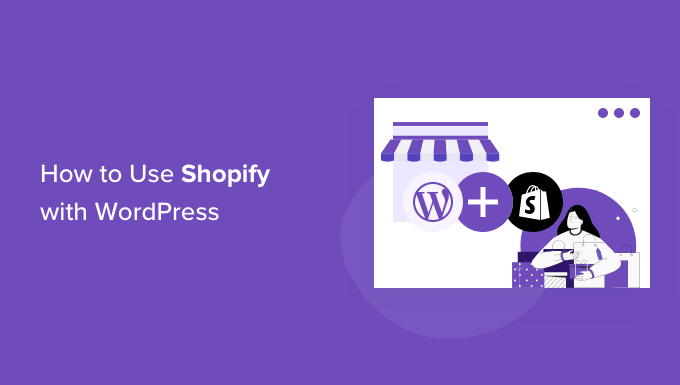
Hier ist ein kurzer Überblick über die Themen, die wir in diesem Artikel behandeln werden.
- Warum Shopify mit WordPress verwenden
- Was Sie für den Einstieg benötigen
- Verbinden von Shopify mit WordPress
- Anzeigen von Shopify-Produkten in WordPress
- Anpassen der WordPress-Website
- Ausbau Ihrer WordPress + Shopify-Website
Lass uns anfangen.
Warum Shopify mit WordPress verwenden?
WordPress ist der beste Website-Builder der Welt und betreibt mehr als 43 % aller Websites im Internet.
Es ist unglaublich einfach zu bedienen und gibt Ihnen Zugriff auf Tausende von kostenlosen und kostenpflichtigen WordPress-Themes und Plugins (Apps für Ihre WordPress-Website).
Auf der anderen Seite ist Shopify eine beliebte E-Commerce-Plattform, mit der Sie Produkte einfach online verkaufen können.
Sie können WordPress mit WooCommerce verwenden, um Ihren Online-Shop zu erstellen, aber einige Benutzer möchten vielleicht Shopify für ihren Online-Shop und WordPress für ihre Website verwenden.
Weitere Einzelheiten finden Sie in unserem Vergleich von Shopify vs. WooCommerce mit den Vor- und Nachteilen beider Plattformen.
Durch die Kombination von Shopify und WordPress profitieren Sie von den Vorteilen beider Plattformen. Sie können Produkte mit Shopify verkaufen und gleichzeitig die Flexibilität und Freiheit von WordPress genießen, um Ihre Website zu verwalten.
Lassen Sie uns einen Blick darauf werfen, wie Sie Shopify einfach mit WordPress verwenden können.
Was brauchen Sie, um loszulegen?
Wenn Sie keinen Shopify-Shop haben, können Sie jetzt fortfahren und Ihren Shopify-Shop erstellen. Sie können schnell ein paar Produkte hinzufügen und dann hierher zurückkehren.
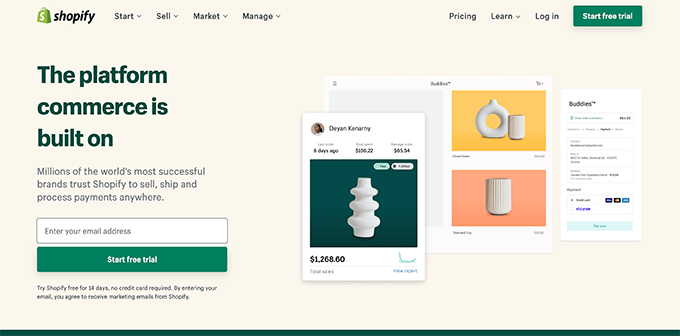
Als nächstes müssen Sie Ihre WordPress-Website einrichten.
Es gibt zwei Arten von WordPress. Erstens gibt es WordPress.com, einen Website-Hosting-Service. Dann haben Sie WordPress.org, auch selbst gehostetes WordPress genannt.
Du brauchst WordPress.org, weil es dir sofortigen Zugriff auf alle WordPress-Funktionen gibt, die sofort einsatzbereit sind. Weitere Details findest du in unserem Vergleich von WordPress.com vs. WordPress.org.
Um eine WordPress.org-Website zu erstellen, benötigen Sie einen Domainnamen (wie wpbeginner.com) und ein Webhosting-Konto.
Ein Domainname kostet etwa 14,99 $ pro Jahr, und Website-Hosting-Pläne beginnen bei 7,99 $ pro Monat (normalerweise jährlich zu zahlen).
Unsere Freunde bei Bluehost haben zugestimmt, WPBeginner-Benutzern einen kostenlosen Domainnamen mit einem großzügigen Rabatt auf das Hosting anzubieten. Grundsätzlich können Sie für 2,75 $ pro Monat loslegen.
Sobald Sie sich bei Bluehost angemeldet haben, wird WordPress automatisch für Sie installiert.
Sie sehen Ihre WordPress-Site im Abschnitt Meine Sites in Ihrem Bluehost-Konto.
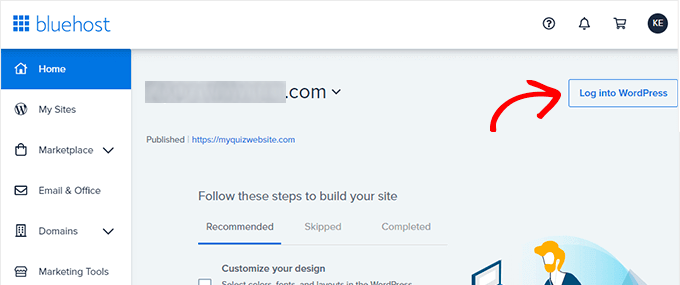
Klicken Sie einfach auf die Schaltfläche „Bei WordPress anmelden“, um auf Ihr WordPress-Admin-Dashboard zuzugreifen.
Es würde in etwa so aussehen:
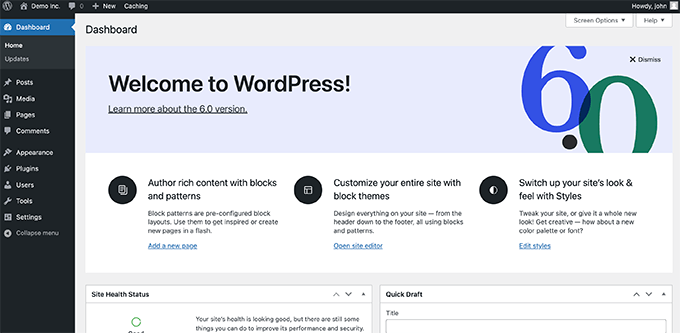
Verbinden von WordPress mit Ihrem Shopify-Shop
Der nächste Schritt besteht nun darin, Ihre WordPress-Website mit Ihrem Shopify-Shop zu verbinden.
Dazu benötigen Sie das ShopWP-Plugin. Es ist ein Shopify-Plugin für WordPress, mit dem Sie WordPress einfach mit Ihrem Shopify-Konto verbinden können.
Zuerst müssen Sie das ShopWP-Plugin auf Ihrer WordPress-Seite installieren und aktivieren. Weitere Einzelheiten finden Sie in unserer Schritt-für-Schritt-Anleitung zur Installation eines WordPress-Plugins.
Nach der Aktivierung müssen Sie die Seite ShopWP Pro » Connect besuchen und auf die Schaltfläche „Verbindungsprozess starten“ klicken, um den Verbindungsassistenten zu starten.
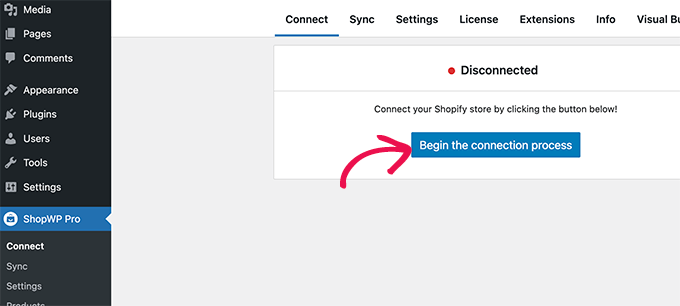
Dadurch wird der Verbindungsassistent gestartet.
Zuerst werden Sie aufgefordert, Ihren myshopify.com-Domainnamen einzugeben.
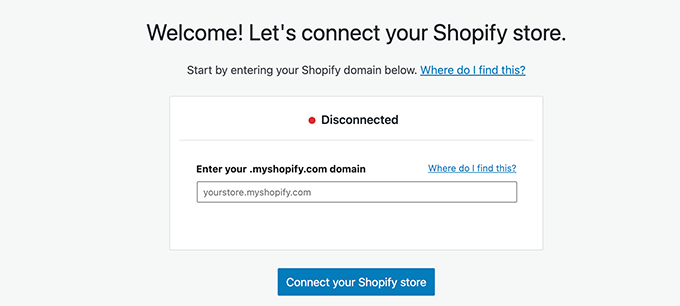
Klicken Sie auf die Schaltfläche „Verbinden Sie Ihren Shopify-Shop“, um fortzufahren.
Als Nächstes werden Sie aufgefordert, der ShopWP-App Zugriff auf Ihren Shopify-Shop zu gewähren. Klicken Sie einfach auf die Schaltfläche App installieren, um den Verbindungsprozess zu starten.
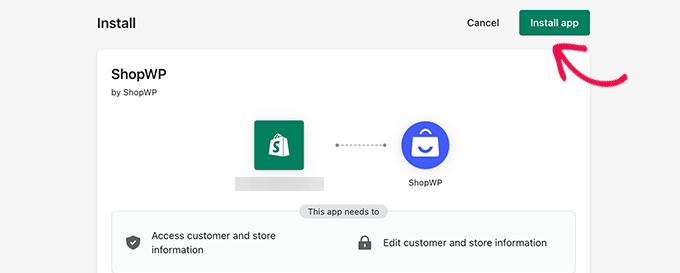
Dadurch gelangen Sie zurück zu Ihrer WordPress-Website.
Das Plug-in bestätigt, dass Ihre Website mit dem Shopify-Shop verbunden ist.
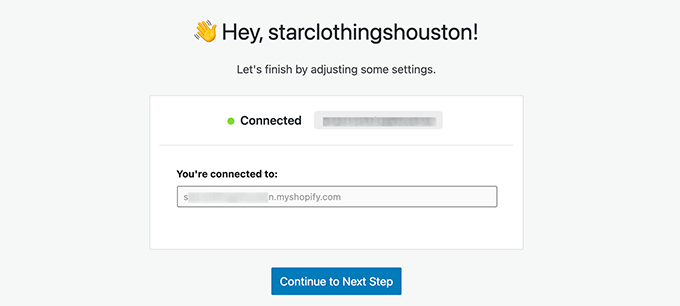
Klicken Sie auf die Schaltfläche Weiter, um fortzufahren.
Jetzt werden Sie aufgefordert, verschiedene Einstellungen für Ihren Shop zu konfigurieren, beginnend mit den Seiten, die Sie für Ihre Shopify-Produkte verwenden möchten.
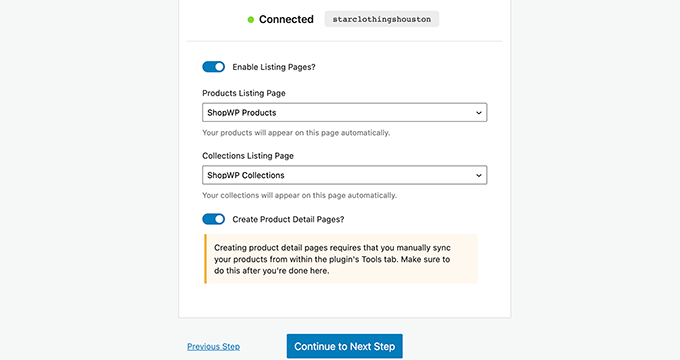
Sie können Listenseiten aktivieren und dann eine WordPress-Seite auswählen oder die Standardseite für ShopWP-Produkte verwenden.
Ebenso können Sie Kollektionsseiten und einzelne Produktdetailseiten aktivieren.
Im nächsten Schritt können Sie auswählen, was passiert, wenn Benutzer auf die Produkte klicken. Sie können das Produkt in einem Modal anzeigen oder Benutzer zu Shopify oder der WordPress-Produktdetailseite weiterleiten.
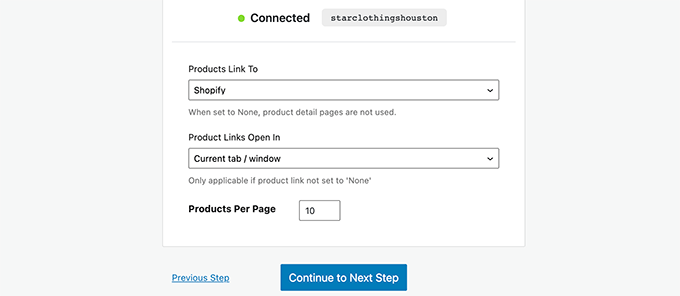
Als nächstes können Sie auswählen, wie Sie den Warenkorb anzeigen möchten. ShopWP verfügt über ein benutzerdefiniertes Warenkorberlebnis, das den Warenkorb in einem Slide-In-Modal anzeigt. Sie können es deaktivieren, wenn Sie einzelne Produktdetailseiten in WordPress verwenden.

Klicken Sie auf die Schaltfläche Save and Finish Setup, um den Assistenten zu beenden.
Als Nächstes müssen Sie Produkte zwischen Ihrer WordPress-Website und Ihrem Shopify-Shop synchronisieren.
Wechseln Sie einfach in den Plugin-Einstellungen auf die Registerkarte Sync.
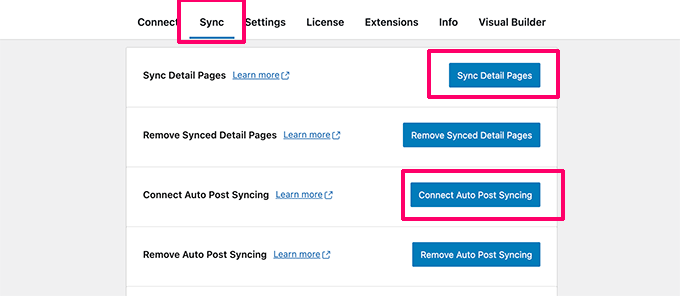
Von hier aus müssen Sie auf die Schaltflächen „Detailseiten synchronisieren“ und „Automatische Post-Synchronisierung verbinden“ klicken. Dadurch kann das Plugin alle Produktdetails abrufen, wenn Sie Ihrem Shopify-Shop neue Produkte hinzufügen.
Das ist alles! Sie haben Ihren Shopify-Shop erfolgreich mit WordPress verbunden.
Anzeigen von Shopify-Produkten in WordPress
Mit ShopWP können Sie Ihre Shopify-Produkte ganz einfach überall in Ihrem WordPress-Blog anzeigen.
Wenn Sie die Standardeinstellungen verwenden, erstellt das Plugin eine ShopWP-Produktseite für Sie, auf der Ihre Shopify-Produkte angezeigt werden.
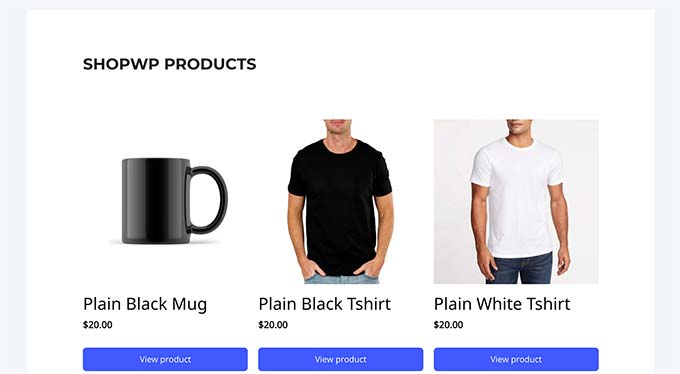
Sie können Produkte auch auf jedem WordPress-Beitrag oder jeder Seite anzeigen, indem Sie sie einfach bearbeiten und den Produktblock hinzufügen.
Weitere Einzelheiten finden Sie in unserem Leitfaden zur Verwendung des WordPress-Blockeditors.
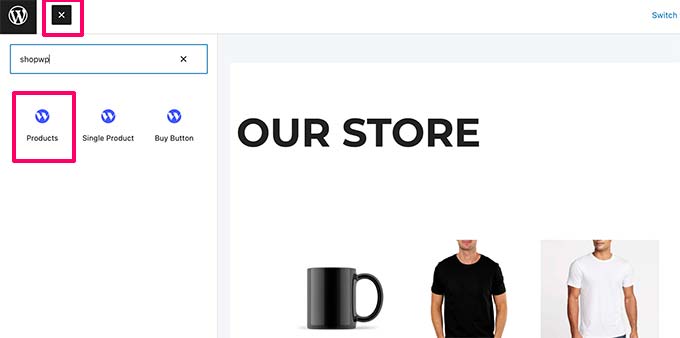
Der Block enthält eine Reihe von Einstellungen, die Sie konfigurieren können, um das Erscheinungsbild von Produkten zu ändern.
Zu den Einstellungen gehören Layout, Farben, anzuzeigende Produktdetails und mehr.
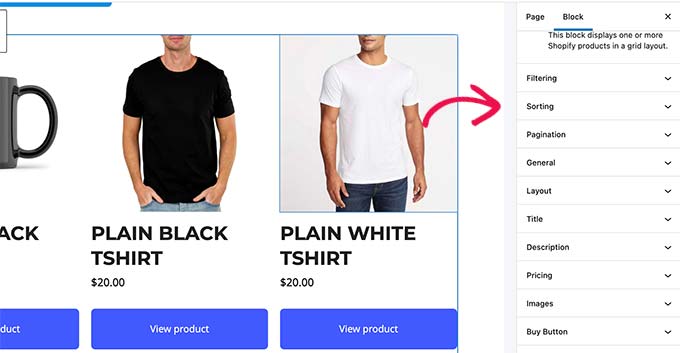
In ähnlicher Weise können Sie auch einen Einzelproduktblock hinzufügen, um ein einzelnes Produkt anzuzeigen.
Sie können das Produkt finden, das Sie anzeigen möchten, indem Sie den Produkttitel in den Blockeinstellungen eingeben.
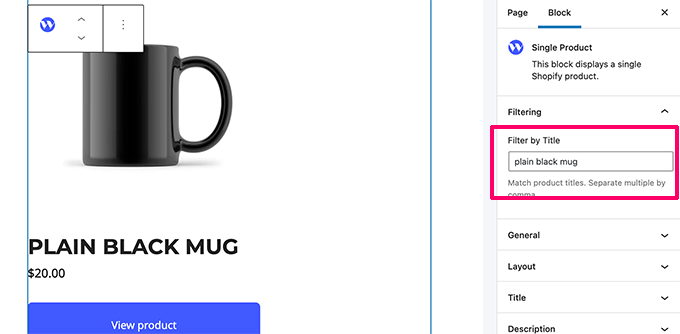
Das Plugin verfügt über leistungsstarke Anzeigeoptionen, die Sie in den Blockeinstellungen oder auf der Seite mit den Plugin-Einstellungen steuern können.
Anpassen Ihrer WordPress-Website
Nachdem Sie Ihren Shopify-Shop nun mit Ihrer WordPress-Website verbunden haben, besteht der nächste Schritt darin, mit der ordnungsgemäßen Einrichtung Ihrer WordPress-Website fortzufahren.
Zunächst möchten Sie ein Thema für Ihre WordPress-Site auswählen. Ihr WordPress-Theme steuert das Gesamtdesign und Layout Ihrer Website.
Es stehen Tausende von Premium- und kostenlosen WordPress-Themen zur Auswahl. Um loszulegen, kannst du dir unsere Zusammenfassung der beliebtesten WordPress-Themes ansehen. Wir haben auch eine handverlesene Liste der besten Themen für Bekleidungsgeschäfte zusammengestellt.
Möchten Sie Ihr eigenes Themenlayout entwerfen? Mit SeedProd ist das möglich. Es ist ein Drag-and-Drop-WordPress-Site-Builder, mit dem Sie Ihr eigenes benutzerdefiniertes Design erstellen können, ohne Code schreiben zu müssen.
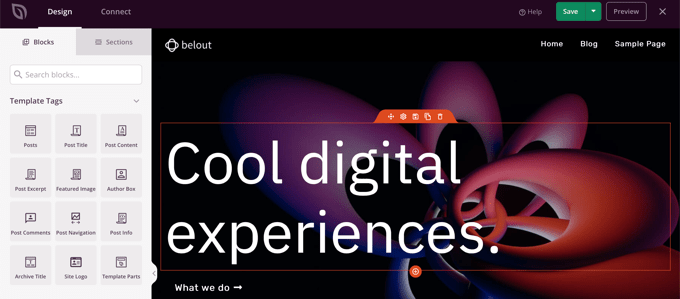
Als Nächstes möchten Sie Inhalte für Ihre WordPress-Website erstellen.
Sie können Seiten verwenden, um Ihre Website-Struktur zu erstellen, indem Sie Home-, Blog-, Shop-, Kontakt- und About-Seiten hinzufügen. Sehen Sie sich unsere Liste wichtiger Seiten an, die Sie in WordPress erstellen können.
Fahren Sie danach fort und fügen Sie dem Navigationsmenü in WordPress Seiten hinzu.
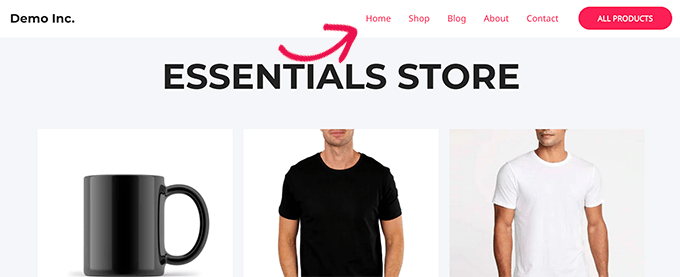
Weitere Informationen finden Sie in unserem Tutorial zum Anpassen Ihres WordPress-Themes.
Erweitern Sie Ihre WordPress-Website und Ihren Shopify-Shop
Das Beste an der Verwendung von WordPress ist, dass es mit Tausenden von Plugins geliefert wird und mit allen Marketing-Tools funktioniert, die Sie benötigen, um Ihr Geschäft auszubauen.
Im Folgenden finden Sie einige wichtige Tools und Plugins, die Sie möglicherweise sofort installieren möchten.
1. OptinMonster – OptinMonster ist die beste Conversion-Optimierungssoftware und ermöglicht es Ihnen, Website-Besucher in Kunden umzuwandeln. Es enthält Tools wie klebrige Banner, Countdown-Timer, Lightbox-Popups und mehr. Das Beste ist, dass OptinMonster sowohl mit WordPress als auch mit Shopify funktioniert, sodass Sie ein Plugin für beide Plattformen verwenden können.
2. WPForms – Das beste WordPress-Formularerstellungs-Plugin, mit dem Sie ganz einfach Kontaktformulare, Umfragen, Abstimmungen und im Grunde jede Art von Formularen erstellen können, die Sie für Ihre Website benötigen.
3. All-in-One-SEO für WordPress – Das beste WordPress-SEO-Plugin auf dem Markt, mit dem Sie Ihre Website ganz einfach für Suchmaschinen optimieren können. Dies hilft Ihnen, mehr Traffic auf Ihre Website zu bringen. Die einzige Funktion, die Sie von diesem Plugin unbedingt benötigen, ist die Möglichkeit, Ihren Shopify-Shop zu Ihrer WordPress-Sitemap hinzuzufügen.
4. MonsterInsights – Möchten Sie sehen, woher Ihr Traffic kommt? MonsterInsights hilft Ihnen bei der Installation von Google Analytics und der einfachen Einrichtung von erweitertem E-Commerce-Tracking.
5. TrustPulse – Fügt Ihrem E-Commerce-Shop soziale Beweise hinzu, indem zielgerichtete Nachrichten für Benutzer mit Benutzeraktionen in Echtzeit auf Ihrer Website angezeigt werden. TrustPulse funktioniert sowohl mit WordPress als auch mit Shopify.
6. PushEngage – Die beste Web-Push-Benachrichtigungssoftware, die Ihnen hilft, sich mit Ihren Besuchern zu verbinden, nachdem sie Ihre Website durch Push-Benachrichtigungen verlassen haben.
Weitere Empfehlungen finden Sie in unserer Liste der wichtigsten WordPress-Plugins für Unternehmenswebsites.
Wir hoffen, dass dieser Artikel Ihnen geholfen hat, zu lernen, wie Sie Shopify einfach in WordPress integrieren können. Vielleicht möchten Sie auch unsere Expertenauswahl der besten E-Mail-Marketing-Services und der besten Live-Chat-Software sehen, um Ihr Geschäft auszubauen.
Wenn Ihnen dieser Artikel gefallen hat, dann abonnieren Sie bitte unseren YouTube-Kanal für WordPress-Video-Tutorials. Sie finden uns auch auf Twitter und Facebook.
